Canon 7D : Convertir ses rushes vidéos HD pour Final Cut Pro!
Bienvenue sur mon blog ! Si vous êtes nouveau ici, vous voudrez sans doute lire mon guide qui vous donnera les 6 conseils professionnels à connaître avant d'acheter son boîtier photo ou sa caméra cliquez ici pour télécharger le livret gratuitement ! 🙂
Trigger goes hereBienvenue à nouveau sur mon Blog ! Comme ce n'est pas la 1ère fois que vous venez ici, vous voudrez sans doute lire mon guide qui vous permettra de prendre connaissance des 6 conseils professionnels à connaître avant d'acheter son boîtier photo ou sa caméra cliquez ici pour télécharger le livret gratuitement ! 🙂
Il y a quelques temps je me suis acheté un Canon 7D, réflex numérique permettant de réaliser de très beaux clichés et de réaliser des vidéos au format HD (1920 * 1080).
Le point crucial concernant la vidéo est la conversion des fichiers natifs .mov (H264) du Canon 7D afin de pouvoir exploiter et monter ses rushes sous Final Cut Pro.
Pour effectuer cette opération, en attendant la sortie du Canon DSLR plugin de Glue Tools, vous devez effectuer quelques manipulations via un logiciel tiers.
Ce dernier peut très bien être Compressor d’Apple, mais pour ma part j’utilise MPEG Streamclip, léger, très efficace et gratuit !
Comment réaliser l’opération de conversion sous MAC ?
Tout d’abord lancer MPEG Streamclip, puis allez dans le Menu Liste, de là cliquez sur Liste des Lots (⌘+B) .
Quand le nouveau panneau “Liste des Lots” c’est ouvert, cliquez sur “Ajouter les Fichiers” ou bien glissez directement vos rushes dans la fenêtre.
Une nouvelle fenêtre s’ouvre vous demandant de choisir une tâche, sélectionnez “Exporter en Quicktime” puis cliquez sur OK.
Il faut choisir à présent votre dossier destiné à récupérer vos rushes convertis dans le codec que vous allez sélectionner à l’étape suivante.
Une fois choisie, s’ouvre une fenêtre qui va vous permettre de configurer les réglages que vous souhaitez pour obtenir vos fichiers vidéos exploitables sous FCP.
Dans la partie compression, je vous conseille de sélectionner le nouveau codec Apple ProRes 422 (LT) si vous avez la chance de posséder Final Cut Studio 3 ou bien le codec Apple Prores 422 pour ceux qui possède la version précédente du logiciel d’Apple.
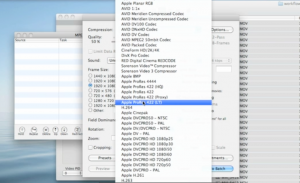
Montez le curseur de qualité jusqu’à 100% , laissez la taille de l’image sur “1920*1080 ( non mis à l’échelle)” et décochez “Mise à l’échelle entrelacée”.
Vous pouvez à présent cliquez sur le bouton “Vers les lots” puis sur “Lancer”.
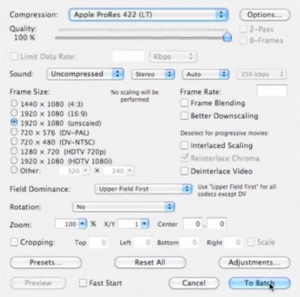
La conversion va donc s’effectuer vous n’aurez plus qu’à importer les fichiers obtenus dans FCP pour pouvoir par la suite les monter.
PS: pour ceux qui souhaitent utiliser Compressor pour convertir les images du 5D/7D/1D (h264 à 30ips) en ProRes à 25 images par secondes, il existe un pack de droplets Compressor 5DtoFCPdistribué gratuitement par idustrial revolution. Ce pack de droplets permet de générer directement des fichiers ProRes pour des projets en 1080p25, 1080i50 et même en PAL 16/9.
Mise A Jour : Article Complémentaire 5DtoRGB la solution ultime pour encoder les vidéos de votre DSLR ?





Laisser un commentaire
Ce site utilise Akismet pour réduire les indésirables. En savoir plus sur comment les données de vos commentaires sont utilisées.


Bonjour,
Je cherche désespérément une solution à mon problème, comme c’est ici que j’ai appris comment convertir mes images de canon 550D pour final cut je reviens 😉 Depuis peu j’ai un gros problème alors que tout fonctionnait avant dans les mêmes conditions: toutes les image sur lesquelles je mets un logo, un filtre ou une transition deviennent saccadées… les fichiers sont en apple prores 422 LT, j’ai aussi tenté en HQ, j’ai essayé de modifié les réglages, les préférences mais rien n’y fait
@Marco, ces saccades sont avant ou après l’export de ton montage?
les saccades sont avant l’export, après aussi d’ailleurs,j’ai testé au cas ou… ça survient dès que je met un filtre, la seule action que je peux encre faire sans détériorer c’est l’étalonnage
après 3 jours de galère, c’est résolu 😉 un problème de règlage mais à force de tout changer je ne sais pas trop lequel… merci en tout cas pour l’attention Christophe 😉
@Marco, de rien et bonne continuation ! 😉
Salut, j’ai le meme problème que Marco… J’aurais bien Voulu connaitre la solution ?
Des que je met un filtre Ca saccade sur la Time Line ? ;0(
Surement quelques réglages à effectuer dans les préférences!
Bonjour Christophe,
Tout d’abord felicitation pour votre travail sur ce site, mine de renseignement, et pour la disponibilité dont vous faites preuve.
Comme d’autres avant moi, je ne trouve pas les format ProRes sous MPEGStreamclip.
Je suis sous Final Cut Express, et non Pro.
Est ce la source de mon problème ? Final Cut Express ne lirait il pas le ProRes ? Si tel est le cas, que me conseiller vous de faire ? Quel serait la “moins pire” des conversion ?
Merci bcp par avance.
Bonjour
j’ai un petit soucis avec cette méthode :
j’ai beau décoché “mise à l’échelle entrelacée” (et même en rajoutant l’option “désentrelacer la video”, une fois mes rush convertis, quand je les ouvres dans Final Cut, si je vais voir le format de mes rush (clique droit, propriétés de l’élément, format) j’ai une priorité de trame supérieure au lieu d’avoir aucun (comme c’est le cas avec une conversion en utilisant compressor et qui, je pense, certifie que la video est en progressif non ?)
???
?? Etrange effectivement!! Tu me parles bien de chaque vidéo et pas de ta séquence ? Quels sont tes réglages sur FCP? Sous quel codec vous avez converti ? As-tu d’autres rushes issus d’un autre format dans ta timeline?
Bonsoir,
Tout d’abord merci infiniment pour votre très utile post.
Une fois les fichiers encodés, pour les ouvrir dans FCP, il suffit de faire “Importer>Fichiers” ou peut-on directement les faire glisser dans le chutier ?
Merci,Rafael.
@Rafael, oui tout à fait il est préférable de passer par “importer…” !
Merci pour ces explications Mais une question tout de même… Une fois la conversion effectuée, est il possible d’effacer les rush originales afin d’éviter de surcharger son espace disque et d’avoir des doublons ?
Merci à vous.
Bien entendu !
merci a vous pour votre réponse, ca change la vie (enfin, la timeline) en effet.
Bonne continuation.
Bonjour à tous,
Je viens mettre mon grain de sel, pour préciser que effectivement le prores LT est le mieux adapté au plus le pro res standard, attention au HQ qui risque de générer des artefacts. En gros il va inventer des informations au transcodage tout seul comme un grand…
Bonjour et merci Christophe!
Quant à la version FCP, quand tu dis Final Cut Pro 3 tu veux dire la version 7.0.3. c’est bien ça?
@Aurélie, oui tout à fait disponible dans le Final Cut Studio 3 ! 😉
Merci Christophe! (En cas de doute, on pose les questions les plus simples malgré tout!) 🙂
Hello, j’ai un fichier de 30Go en .mov que j’ai besoin de convertir en prores 422 ….
quelle solution, please ?
@fafa le mieux est de passer via Mpeg streamclip !
Merciiiii:)
bonjour super Christophe,
voilaje sui sur final cut x pro, et avant meme de pouvoir iporter mes images, je suis incapables de le lire, ecran vers et saccades.
Ce sont des fichier .MOV qui pèsent 190MO pour 3às de rush.
en quoi faut t il que je les convertissent? avec quel convertisseur et en quel format pour pouvoir les importer dans final cut X?
merci pour ton aide
Benjamin
Benjamin, il te donne les réglages et le freeware dans le tuto en haut. Tout y est ….
Par contre, j’ai une question : Est-ce qu’il y a une différente flagrante ( ou pas) quand on clique sur désentrelacée et est-ce que c’est bien ou pas de le faire ? Merci, car je trouve qu’une fois la vidéo terminée et encodée sur Youtube, elle prend un sacré coup dans la tronche.
Merci
Bonjour à tous,
Je réalise des vidéos avec mon 7D et je monte sur Final Cut.
Une fois la conversion de mes séquence faite et que je les importe dans le Final Cut, lorsque je place mes séquences dans la timeline, la vidéo est assez pixelisée, particulièrement dans les zones sombres.
Y a t il un réglage supplémentaire à effectuer quelque part ?
J’ai cherché sur le net des réponses en vain.
Si quelqu’un peut m’aider. Merci beaucoup !
Bonjours Christophe et merci pour cet article,
Je sais que ce topic est assez vieux, mais j’ai une petite question qui n’a pas encore était posée.
Voila, je travaille sur pc et je ne dispose pas de final cut. Donc bien entendu le codec Apple Prores n’est pas installé sur MPEG stream clip. Mais néanmoins j’aimerai savoir s’il existe une méthode pour pouvoir installer ces codecs sans pour autant disposer de FC.
Merci beaucoup!
Bonjour Mick, sous PC par exemple essayez d’installer Quicktime 7.7.4 ( http://support.apple.com/kb/DL837 ) puis les codecs PRoApps ( http://support.apple.com/kb/DL1396 ) ou Apple ProRes Quicktime Decoder ( http://support.apple.com/downloads/Apple_ProRes_QuickTime_Decoder_1_0_for_Windows ).
re bonjours Christophe
J’ai installé Quicktime comme indiqué et Apple Prores Quicktime Decoder.
J’ai redémarré mon pc, j’importe un fichier vidéo dans mpgep stream clip de nouveau, et comme avant le format de sorti apple prores n’est pas proposé pour l’exporter.
Merci de votre réponse si rapide.
Auriez vous une autre solution ?
merci
Bonjour,
merci à vous pour ce travail et ces explications on ne peut plus claires.
Je lance mes proRes 422 pour des rushes (.MOV) faites avec un canon 600d.
J’utilise mpeg streamclip avec en config, comme indiqué qualité 100% et mon soucis est que le fichier d’arrivée fait plus de 2 fois le poids du fichier de départ.
???
Avez vous une idée?
Ce poids est tout à fait normal puisque vous être en ProRES 422!
Merci ! Récupération d’une bonne heure de rushs canon (je suis moi même en Nikon et en XDCAM) et cela marche ! J’ai découvert grace à vous les listes dans mpeg streamclip (qui est souvent plus véloce et moisn capricieux que compressor).
Bonjour,
Je souhaite diffuser sur un vidéo projecteur un film hd monté sur final cut pro 7 en prores422.
Est il possible de le diffuser directement du banc de montage de mon mac ou en quick time au même format.
Sinon quel format dois je utiliser pour une bonne qualité de projection?
Merci
Bonjour,
Bonjour,
Quelques questions de non connaisseur:
– Pourquoi faut-il convertir ses rushs avant le montage? Ne peut-on pas monter les fichiers natifs?
– Si l’on suit ta méthode, on monte donc les fichiers Apple Pro Res, mais ensuite? Comment se passe l’export de la vidéo? Doit-on avant l’export relier les fichiers natifs, ou bien laisser ceux encodés en Apple Pro Res?
Merci pour ta réponse!